나이가 들어감에 따라 늘어가는 건 흰머리만 있는 것이 아닙니다. 줄어드는 시력 때문에 글자크기 또한 크게 늘리는 경우가 많기 때문입니다. 저 또한 최근 갤럭시 및 카카오톡 글자크기 설정하여 좀 더 잘 보이게 만들었습니다. 쉬운 방법이지만 모르면 답답한 폰트 키우는 방법 시작합니다.
이 글을 읽으면 알 수 있는 정보
- 갤럭시 문자 크기
- 설정 내 글자 크기
- 카카오톡 폰트 크기
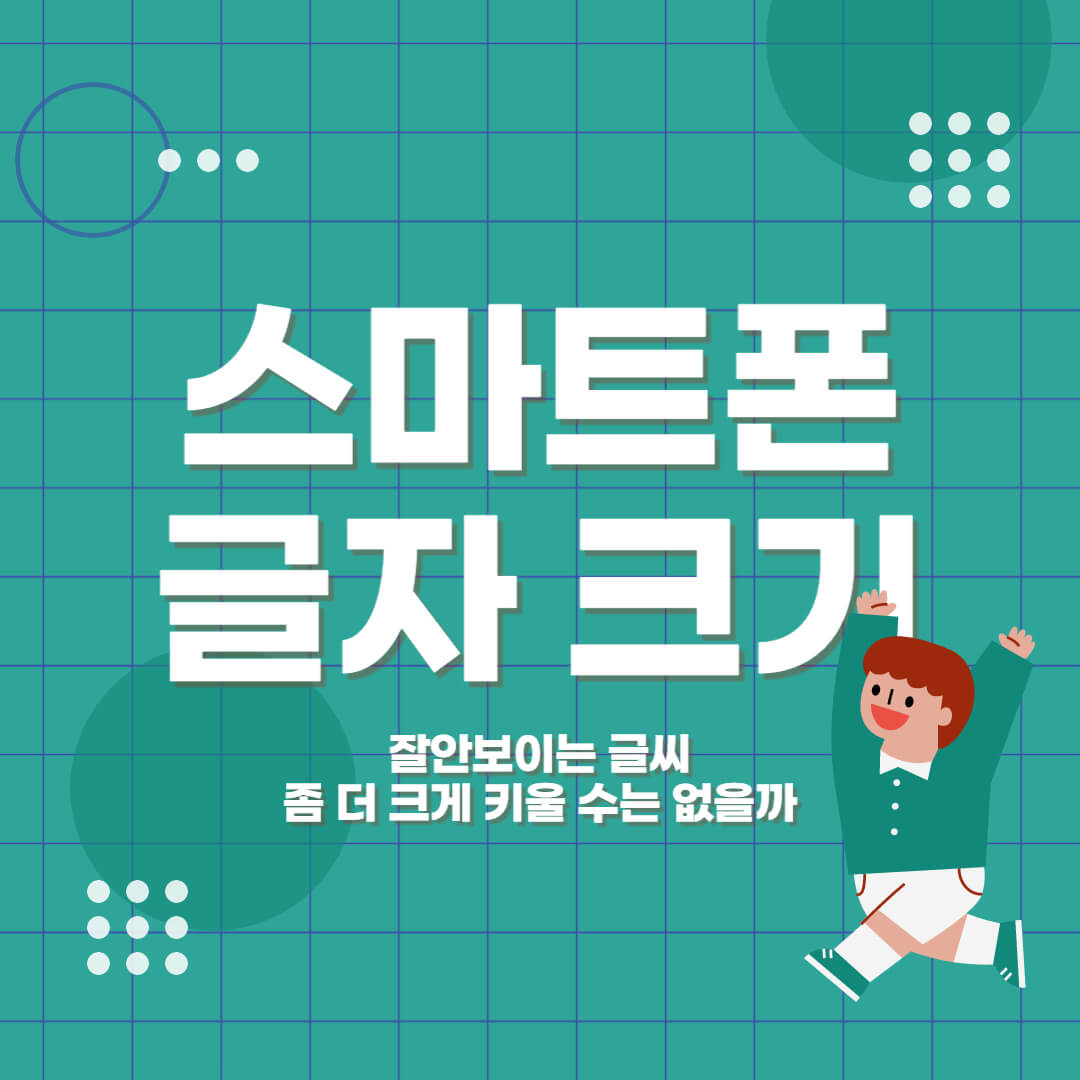
1. 갤럭시 문자 크기
먼저 가장 빠르고 간편하게 글자 크기를 키울 수 있는 방법입니다. 바로 갤럭시 문자 크기를 키우는 것입니다. 따로 설정에 들어가서 변경하는 것이 아니기 때문에 곧바로 직관적으로 시도할 수 있습니다.
먼저 문자 메시지 앱에 들어가셔서 아무 문자나 들어갑니다. 그리고 사진을 키우듯이 두 손가락을 화면에 터치하여 밖으로 펼치면 글자가 커집니다. 반대로 손가락 두 개를 오므리면 폰트 사이즈는 줄어들고요.
이 방법을 사용하면 오직 문자 메시지 내에서 활용되는 글자의 크기만 커집니다. 갤럭시폰에서 사용되는 여러 글자 크기는 그대로 유지가 된채 말이죠.
2. 설정 내 글자 크기
하지만 문자 외에 갤럭시 스마트폰 내에서 사용되는 대부분의 글자를 크게 만들고 싶다면 설정에 들어가셔서 변경하셔야 합니다.

상단바를 내리면 우측 상단에 설정아이콘이 있으니 위 사진을 참고하셔서 폰트를 원하는 크기로 조절하시길 바랍니다. 경로는 [설정 > 디스플레이 > 글자 크기와 스타일] 입니다.
9단계에 걸쳐 크기를 조절할 수 있는데 여기서 크기를 변경하면 갤럭시 내에서 사용하는 앱인 카카오톡의 폰트까지 커집니다. 본인에 맞는 적절한 크기를 바꿔가면서 선택하시면 되고요. 폰트를 키우는 것 외에도 글자 자체를 두껍게 만들어 진하게 보이도록 하는 설정도 있기 때문에 보다 잘보이게 하기 위해서는 굵게 하는 것도 권장드립니다.
3. 카카오톡 글자 크기
스마트폰 세대에서는 문자보다는 압도적으로 카카오톡이라는 메신저 사용량이 많습니다. 때문에 해당 앱 내에서만 사용되는 폰트 크기를 키우고자 하는 분들이 많이 있습니다.
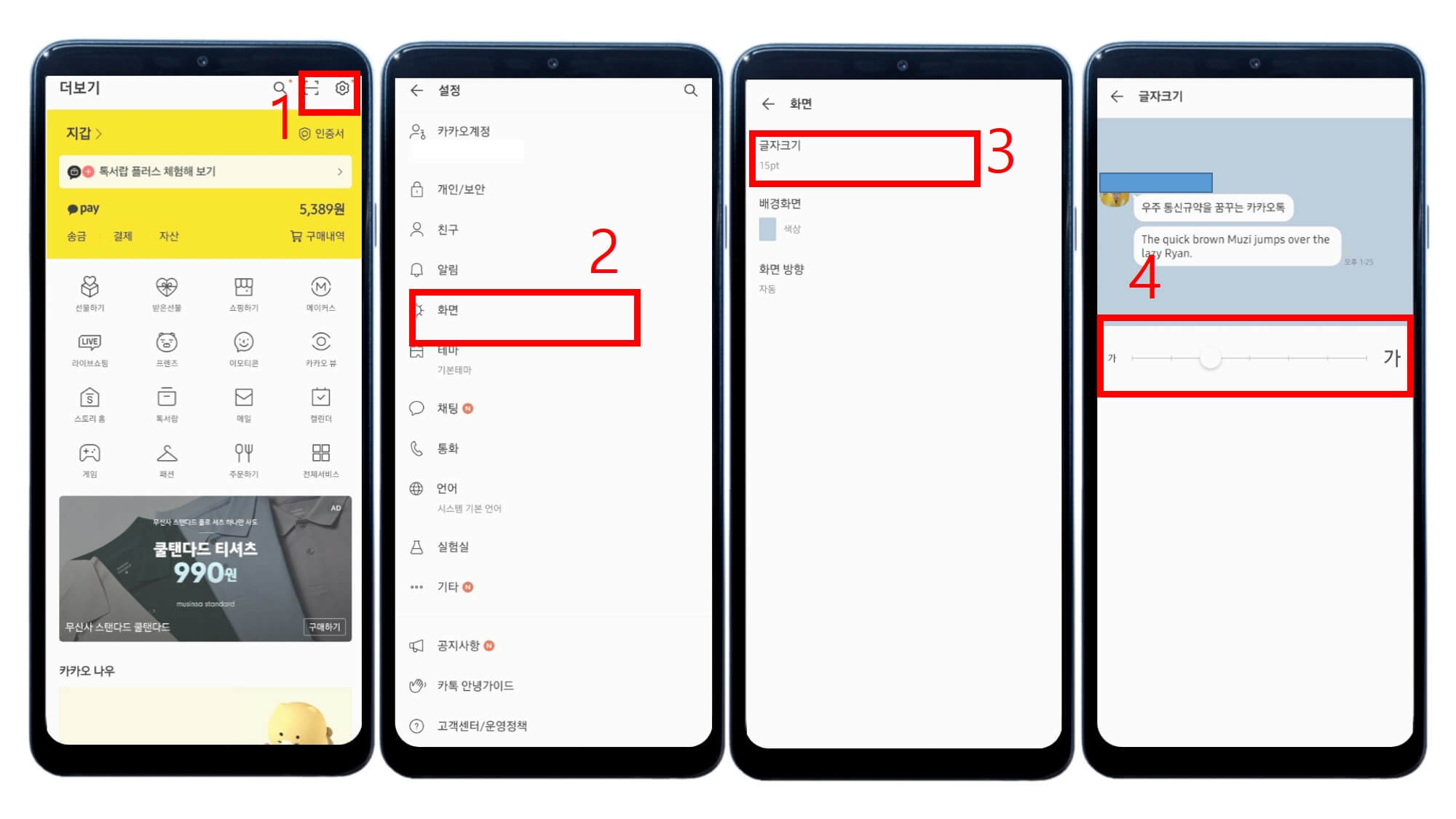
제일 많이 들어가서 보는 곳이기 때문에 본인의 시력에 맞춤 크기로 설정하시길 권장드립니다. 하는 방법은 위 사진을 참고 바라겠습니다. 경로는 [카톡 설정 > 화면 > 글자크기]입니다. 7단계에 걸쳐 사이즈를 조절할 수 있으며 카톡 채팅 창 내에서 어떤 식으로 표기되는지 확인 후 선택 저장하시면 됩니다.
금일은 스마트폰 내에서 사용되는 갖가지 글자들에 대한 크기 조절 방법에 대하여 알아보았습니다. 3가지의 설정 방법을 통해 제각기 다르게 폰트를 조절할 수 있으며, 번거롭더라고 한번 변경해놓으면 장시간 동안 거의 바꿀 일이 없기 때문에 본인의 딱 맞는 갤럭시 글자 크기를 찾으시길 바랍니다.
☞ 함께 하면 좋은 정보
나만 몰랐던 갤럭시 사진 스캔 방법 (증명사진)
요즘 스캔이라고 하면 스캐너를 이용해서 하는 것보다 가장 먼저 스마트폰을 떠올리실 겁니다. 그래서 금일은 스마트폰 중에서 가장 많은 사람들이 사용하는 기종인 갤럭시 사진 스캔 방법에
powerpointary.tistory.com
'쉬운IT' 카테고리의 다른 글
| 삼성 갤럭시 스마트폰 분실시 찾는 방법 (0) | 2023.05.23 |
|---|---|
| 웹 포토샵 4가지 정리 (인터넷, 무료 프로그램) (0) | 2023.05.22 |
| 포샵없이 사진 배경 지우기 초간단 방법 (0) | 2023.05.18 |
| 나만 몰랐던 갤럭시 사진 스캔 방법 (증명사진) (0) | 2023.05.18 |
| PPT 세로 방향으로 슬라이드 전환하기 (가로 혼합까지) (0) | 2023.05.17 |




댓글